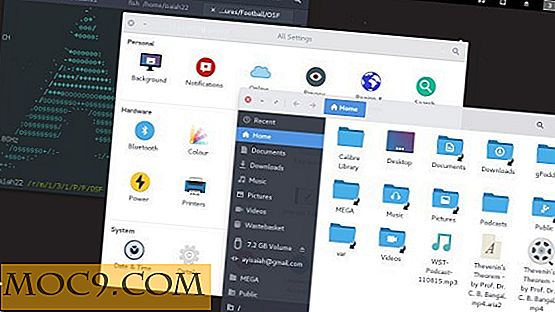Как да активирате офлайн режим в Google Chrome
Mozilla Firefox и Internet Explorer идват с режим "Работа офлайн", който ви позволява да разглеждате вече посещаваните уеб страници офлайн. Ако харесвате функцията там, ще бъдете доволни, че можете да го използвате и в Chrome. Все пак тя все още е експериментална характеристика и не е официално излязла, така че не е толкова лесно да я откриеш и все пак може да има някакви бъгове (въпреки че за мен досега работи добре).
В офлайн режим Chrome ще създаде локален кеш на всички уеб страници, които посещавате. Ако посетите някоя от тези уеб страници отново без връзка с интернет, Chrome ще ви позволи да заредите предишното копие на уеб страницата от кеша. Нека видим как да активирате режима офлайн в Chrome и как работи.
Забележка: Тази функция работи в Chrome за Windows, Mac, Linux, Chrome OS и Android, а посочените по-долу инструкции работят върху всички тези операционни системи.
Активирайте режима Офлайн в Chrome
Преди да активирате офлайн режим, трябва да знаете, че ще трябва да активирате функцията от флагове на Chrome. Това са недостатъчно развиващи се функции, които не са финализирани и могат да повлияят отрицателно на вашето браузване. Ако не знаете какво правите, не активирайте / деактивирайте други функции, изброени тук, или ще бъдете изцяло отговорни за щети. Просто следвайте инструкциите точно и не би трябвало да имате никакъв проблем.
В адресната лента на Chrome въведете chrome://flags и натиснете Enter. Трябва да видите голям списък от функции с предупреждение от Google, за да не се забърквате с тези функции.


Тук трябва да откриете функция, наречена Enable Show Saved Copy Button . Ще бъде малко трудно да се намери между толкова много други функции, така че най-добре е да използвате функцията "Намерете" (Ctrl + F) на Chrome и да въведете " показване в него".
Веднъж намерени, кликнете върху бутона "По подразбиране" под него, за да отворите падащото меню. Ще видите два начина за активиране: "Активиране: Основно" и "Активиране: Вторично". Според описанието той казва, че "Активиране: Основно" ще постави бутона в страницата за грешки и ще се постави " бутона до бутона "Презареждане". В моя случай обаче "Enable: Primary" поставя бутона в страницата за грешки, а "Enable: Secondary" просто превключва този бутон от син до сиво (въпреки това функционира добре). Предполагам, че това е бъг, но докато функцията остане същата, няма проблем.

Изберете желаната от вас опция "Enable" и ще видите бутона "Relaunch Now" по-долу. Кликнете върху него, за да рестартирате Chrome, и офлайн режимът ще бъде активиран.

Отваряне на офлайн уеб страници
Сега, когато офлайн режимът е активиран, можете да сърфирате в мрежата, както обикновено. Chrome ще продължи да създава кеш от всички уеб страници, които посещавате. Сега, когато сте офлайн, ако посетите някоя от уеб страниците отново, ще видите бутона "Показване на запазеното копие" на страницата за грешки. Кликнете върху него и страницата ще бъде заредена.


Chrome ще кешира снимки, HTML съдържание, JavaScript, CSS стилове и всичко, което не изисква активна интернет връзка, за да работи. Страницата трябва да изглежда почти същата като оригиналната. Въпреки че съдържанието като активни приспособления и видеоклипове няма да бъде заредено и ако страницата се актуализира от последния ви посетен, новите актуализации също няма да се показват.
Забележка: всички уеб страници се запазват като "Интернет кеш" и ако "Internet Cache" бъде изтрит, всички съхранени данни също ще бъдат изтрити. Инструментът за почистване на браузъри - като CCleaner - може да изтрие "кеш паметта" в процеса на обработка, затова избягвайте използването на такъв инструмент или махнете от списъка за почистване Chrome "Internet Cache".
заключение
Възможността за достъп до офлайн уеб страници може да бъде наистина полезна в много ситуации. Например, ако отидете в район, където може да нямате правилна интернет връзка, можете да създадете кеш от необходимите уеб страници и да ги посетите офлайн по всяко време. Ако офлайн браузърът ви помага по някакъв начин или сте намерили някои грешки, докато го използвате в Chrome, споменавайте в коментарите, за да помогнете на другите.